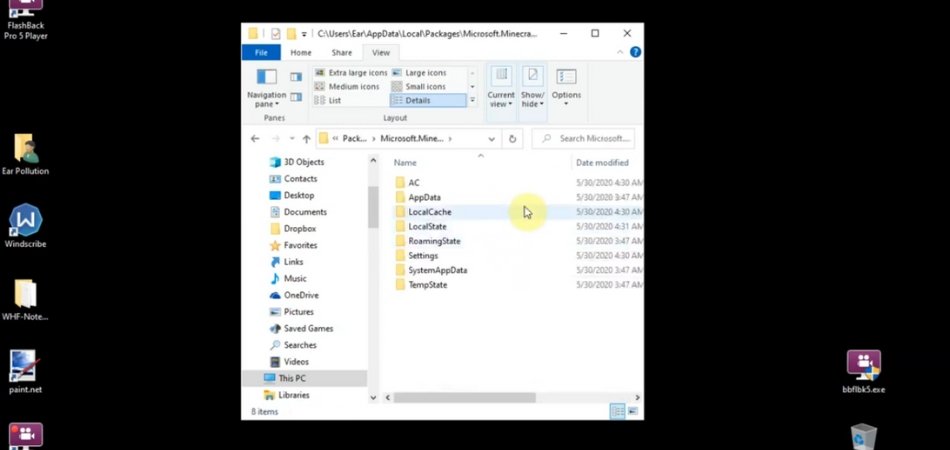
Wo sind Minecraft Worlds von Windows 10 gespeichert?
Bist du ein großer Fan des beliebten Videospiels Minecraft? In diesem Fall fragen Sie sich vielleicht, wo Ihre gespeicherten Minecraft -Welten auf Ihrem Windows 10 -Computer gespeichert sind.
Mit der großen Menge an Welten, Mods und Einstellungen, die in Minecraft verfügbar sind, kann es schwierig sein, genau dort aufzuspüren, wo alles gerettet wird. Machen Sie sich keine Sorgen, wir führen Sie durch den Prozess, Ihre gespeicherten Minecraft -Welten auf einem Windows 10 -Gerät zu finden.
Unter Windows 10 werden Minecraft Worlds standardmäßig am folgenden Ort gespeichert: C: \ Benutzer \ [Benutzername] \ AppData \ Local \ Pakete \ Microsoft.Minecraftuwp_8wekyb3d8bbwe \ localstate \ Games \ com.mojang \ minecraftWorlds.
Wo sind Minecraft World -Daten in Windows 10 gespeichert?
Minecraft ist ein beliebtes Sandbox -Spiel, mit dem die Spieler ihre eigenen Welten schaffen können. Das Spiel ist auf einer Vielzahl von Plattformen verfügbar, einschließlich Windows 10. Wenn Sie Ihre Minecraft -Welt sichern möchten, fragen Sie sich möglicherweise, wo das Spiel seine Daten unter Windows 10 speichert.

In diesem Artikel erläutern wir, wo Sie die Minecraft -Spieldaten auf Ihrem Windows 10 -Gerät finden. Wenn Sie das Minecraft -Spiel unter Windows 10 installieren, werden die Spieldaten im AppData -Ordner gespeichert. Dieser Ordner ist standardmäßig versteckt, sodass Sie die Option "Hidden -Dateien anzeigen" im Datei -Explorer aktivieren müssen, um sie anzuzeigen. Öffnen Sie dazu den Datei -Explorer, klicken Sie auf Anzeigen und wählen Sie dann die Option "Hidden -Dateien anzeigen". Sobald Sie diese Option aktiviert haben, können Sie auf den AppData -Ordner zugreifen.
Minecraft World Data
Sobald Sie auf den AppData -Ordner zugegriffen haben, finden Sie die Minecraft -Spieldaten im Ordner "minecraft". Dieser Ordner enthält alle Spieldaten, einschließlich Ihrer gespeicherten Welten. Wenn Sie Ihre Minecraft -Welt sichern möchten, können Sie diesen Ordner zur Sicherung in ein externes Gerät kopieren. Der Ordner „.Minecraft“ enthält mehrere Unterordner, einschließlich des Ordners „Paraden“. Dieser Ordner enthält alle Ihre gespeicherten Minecraft -Welten. Sie können diesen Ordner durchsuchen, um die Welt zu finden, die Sie suchen, und sie dann in ein externes Gerät kopieren.
Minecraft -Serverdaten
Wenn Sie einen Minecraft-Server auf Ihrem Windows 10-Gerät ausführen, werden die Serverdaten im Ordner "Server-Ressource-Packs" gespeichert. Dieser Ordner enthält alle Daten, die sich auf Ihren Server beziehen, einschließlich der weltweiten Speichern von Dateien. Sie können diesen Ordner in ein externes Gerät kopieren, um Ihren Server zu sichern.
Abschluss
In diesem Artikel haben wir erklärt, wo Sie die Minecraft -Spieldaten auf Ihrem Windows 10 -Gerät finden können. Die Spieldaten werden im AppData -Ordner gespeichert, und der Ordner „.Minecraft“ enthält alle Spieldaten, einschließlich Ihrer gespeicherten Welten. Wenn Sie einen Minecraft-Server auf Ihrem Gerät ausführen, werden die Serverdaten im Ordner "Server-Ressource-Packs" gespeichert.
Nur wenige häufig gestellte Fragen
F1: Was ist der Standardstandort für Minecraft Worlds unter Windows 10?
A1: Der Standardstandort für Minecraft Worlds unter Windows 10 befindet sich im Ordner "Saved Games" im AppData -Ordner des Benutzers. Dieser Ordner kann geöffnet werden, indem % AppData % in die Adressleiste der Datei Explorer eingeben. Von dort aus befindet sich der Ordner für die Minecraft Worlds in den "AppData \ Local \ Pakagen \ Microsoft.Minecraftuwp_8wekyb3d8bbwe \ localstate \ Games \ com.mojang \ Saves" Path.
F2: Mit welchen Arten von Dateien werden Minecraft -Welten unter Windows 10 gespeichert?
A2: Minecraft Worlds unter Windows 10 werden als zwei Arten von Dateien gespeichert: .Mca und .dat. Die .MCA -Dateien speichern die Chunk -Daten für die Welt, während die .dat -Dateien Informationen wie den Saatgut und den Namen der Welt speichern.
F3: Wie kann ich unter Windows 10 auf die Minecraft -Welten zugreifen?
A3: Um auf die Minecraft -Welten unter Windows 10 zuzugreifen, müssen Sie den Datei -Explorer öffnen und % AppData % in die Adressleiste eingeben. Navigieren Sie dann zu den "appdata \ local \ pakete \ microsoft.Minecraftuwp_8wekyb3d8bbwe \ localState \ Games \ com.mojang \ Saves" Ordner "und Sie werden die gespeicherten Weltdateien finden.
F4: Kann ich meine gespeicherten Minecraft -Welten von einem Computer auf einen anderen verschieben?
A4: Ja, es ist möglich, Ihre gespeicherten Minecraft -Welten von einem Computer auf einen anderen zu verschieben. Zu diesem Zweck müssen Sie die gesamte "AppData \ Local \ Pakete \ Microsoft.Minecraftuwp_8wekyb3d8bbwe \ LocalState \ Games \ Com.MoJang \ Saves" auf den anderen Computer kopieren und den vorhandenen Ordner gegebenenfalls ersetzen.
F5: Kann ich meine Minecraft -Welten unter Windows 10 unterstützen?
A5: Ja, Sie können Ihre Minecraft -Welten unter Windows 10 problemlos sichern. Dadurch kopieren Sie einfach die gesamte "AppData \ Local \ Pakete \ Microsoft.Minecraftuwp_8wekyb3d8bbwe \ localstate \ games \ com.mojang \ Saves" Ordner "zu einem externen Laufwerk" oder "Wolken Speicherservice, und Sie erhalten eine Sicherung aller Ihrer gespeicherten Welten.
F6: Wie lösche ich meine Minecraft -Welten unter Windows 10?
A6: Um Ihre Minecraft -Welten unter Windows 10 zu löschen, müssen Sie den Datei -Explorer öffnen und % AppData % in die Adressleiste eingeben. Navigieren Sie dann zu den "appdata \ local \ pakete \ microsoft.Minecraftuwp_8wekyb3d8bbwe \ localState \ Games \ com.mojang \ Saves" Ordner "Die Welt, die Sie löschen möchten, und drücken Sie den Taste Löschen. Alternativ können Sie mit der rechten Maustaste auf die Welt klicken und aus dem Menü "Löschen" auswählen.
Abschluss
Minecraft Worlds können je nach Ausgabe von Minecraft an verschiedenen Orten unter Windows 10 gespeichert werden. Der Standardstandort für Welten in der Java -Ausgabe befindet sich im Ordner "Saves" im Ordner "Saves", während die Bedrock Edition sie im Ordner "LocalState" im Ordner "LocalState" speichert. Wenn Sie Schwierigkeiten haben, Ihre Welten zu finden, können Sie auch mit der Einnenschnittstelle sie sichern und wiederherstellen. Mit diesen Tipps können Sie Ihre Minecraft -Welten unter Windows 10 sicher speichern.








